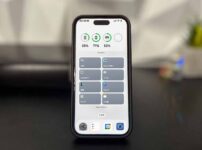iPhoneの便利機能・裏技
iPhoneのバッテリーウィジェットが見やすくて便利!Apple WatchやAirPodsなどのバッテリー残量が確認できる
まずは以下の動画をご覧ください。 それでは、詳しく解説していきますね! iPhoneのバッテリーウィジェット バッテリーウィジェットの設定方法 種類は3種類ある おすすめは横長ウィジェットです。見た目がスッキリし、残量も一目でわかるのでかなり使いやすいウィジェットになっています。 ちなみに、ホーム画面の一番上に配置しておくのがポイントです。一番上というのは、親指が最も届きにくい位置です。バッテリーウィジェットは確認だけできればいいものですから、あえて一番上に配置するのです。試しにホーム画面の一番上にあるア ...
知ってた?iPhone電卓の裏技3選|今すぐ使える電卓の便利機能
簡単にショート動画としてまとめてみましたので、まずは以下をご覧ください。 それでは、詳しく解説していきますね! iPhone電卓の裏技3選 入力を間違えた時に取り消す方法 入力した数値を左右どちらかにスワイプするだけで取り消しができます。とても簡単ですね。以下に例を挙げてみますので、一緒に試してみてください♪ 関数電卓へのパワーアップ! iPhoneを横向きにするだけで、関数電卓が使えるようになります!とても簡単ですね♪ 計算結果や数値のコピペ 計算結果を長押ししてみましょう。「コピー」が表示されます。 ...
iPhoneの予測変換をリセットする方法|見られると恥ずかしい予測変換を削除したい
30秒程度の動画としてまとめてみましたので、まずは以下をご覧ください。 iPhoneの予測変換をリセット(削除)する方法 予測変換のリセット手順 iPhoneの予測変換リセットに関する注意点 予測変換自体をしない設定にはできない 予測変換自体をやめることはできません。何度も使う単語は、予測変換として出てくるようになるので注意しましょう。見られるのが恥ずかしい人は、定期的に予測変換をリセットしておくことをオススメします。 自分が登録した単語(ユーザ辞書)が削除されるわけではない 予測変換のリセットによって、 ...
もう焦らない!ロック状態のiPhoneからPayPayを一瞬で起動させる裏技
このような経験はありませんか?この記事では、iPhoneユーザーがPayPayを素早く起動するための裏技を紹介していきます。 簡単にショート動画としてまとめてみましたので、まずは以下をご覧ください。 それでは、詳しく解説していきますね! 好きなだけ使えるモバイルWi-Fiが人気♪ ロック状態のiPhoneからPayPayを一瞬で起動させる裏技 iPhoneのショートカットでPayPayを起動させるショートカットを作る iPhoneショートカットとは? iPhoneショートカットは、簡単に言うと自動化ツール ...
YouTubeの広告を消す裏技|広告を5秒よりも早く消す方法
※今回紹介する方法は小手先のテクニックになります。ですので、すでに対策されているかもしれませんので、その点だけご了承ください! なお、広告から完全に開放されるためには、現在はYouTubeプレミアム への加入しかありません。料金は月額1,280円ですので、まずは30日間の無料トライアルがオススメです。 ※アプリではなく、Webブラウザから申し込む方が安いのでオススメです。(アプリから申し込む場合は月額1,550円と割高) YouTubeの広告を消す裏技 YouTube広告を5秒よりも早く消す方法 この方 ...
便利グッズ
持ち運べるiPhoneのスマホスタンドが超便利でおすすめ|愛用中のMOFT(モフト)3種を比較
持ち運べるスマホスタンドのメリット・デメリット メリット スマホを手で持つ必要がない お菓子を食べながら動画を見たい時などに便利です。左手にポテトチップスの袋を持ち、右手で取って食べる。こんな具合にスマホを汚さずに、快適に動画を楽しむことができます。 どこでも使える iPhoneに付けたまま持ち運べるので、カフェや学校、オフィスなどで大活躍すること間違いなしです♪ 例えば、「カフェでパソコンの横に置いて作業したい時」、「大学で、友だちと一緒に動画を見たい時」などが利用シーンとして挙げられます。 撮影時に活 ...
プレゼントでも大好評!Ankerのモバイルバッテリーが便利すぎる
「アンカーなら間違いない!」と思うようになったのは、友だちへのプレゼントがきっかけです。 Ankerのモバイルバッテリーを友だちにプレゼントした後に、とても喜ばれました。その後も繰り返しプレゼント用として購入していました。 実際、私が過去に6回も購入したモバイルバッテリー「Anker PowerCore 10000 」の評価を見てみると、5点中「4.3点」という高評価ぶりでした。 Anker PowerCore 10000 総合評価 4.3点 合計37,734個の評価 星5 60% 星4 24% 星3 1 ...
iPhone神アプリ
iPhoneの時短術【Safari編|その2】快適に使うためのiPhone時短術
Safariアプリを快適に使うためのiPhone時短術 最速でURLをコピーする方法 通常は、アドレスバーをタップしてからURLをタップし、「コピー」を選択する必要があります。しかし、「アドレスバー」を長押しすることで、素早くURLをコピーすることができます。 以下の動画をご覧ください♪ 音声検索で素早く検索する方法 ページの「戻る」「進む」はスワイプ操作が楽ちん 通常は左下にある戻るボタン(<)と進むボタン(>)を押す必要があります。ボタンの位置を確認してからボタンを押す操作よりも、以下の手順のようなス ...
Safariの時短術(その1)素早く検索するための5つの小技
まずは動画をご覧ください。 Safari(サファリ)で素早く検索するための5つの小技 アプリを開かずに、ロック状態のiPhoneから素早く検索する方法 待ち受け画面から、アプリを開かずに直接検索することができます。なお、iPhone SEなど、ホームボタンがあるiPhoneの場合は、この次に紹介する「ホーム画面から最速で検索するための時短術」をご確認ください。 ホーム画面から直接検索する方法 「ページ内検索」を使えば、5万文字あるページでも必要な情報を一瞬で見つけられる 一瞬でページ上部に移動する方法 画 ...
iPhoneの着信音を好きな曲にする裏技|無料アプリで誰でも簡単に着信音が作れる!
5つの手順通りに進めるだけ♪ 流れに沿って進めていくだけで、自分の好きな曲を着信音に設定できます。全体的な流れは以下の通りです。 無料アプリのインストール 楽曲を収録する 着信音を作成する 着信音を書き出す 着信音を設定して完了 着信音を相手ごとに変えることもできる! 兄弟からの電話は「曲A」 お母さんからの電話は「曲B」 彼氏からの電話は「曲C」 その他の電話は「曲D」 といった設定にすることも可能です。こういったことができるようになると、iPhoneライフが楽しくなりそうですね♪ iPhoneライフを ...
おもしろ・小ネタ
Siriが語る、意味がわかると怖いお話「じゅんと魔法のランプ」
これは、Siriが語ってくれる「じゅんと魔法のランプ」というお話です。 意味がわかると怖いと言われているお話ですが、あなたはどういう意味だと思いますか? ぜひ考察してみてください! じ) 「算数なんて大嫌い。。。」 算数のテストで0点をとってしまったじゅんは、公園の砂場の端に座って悔しさに浸っていました。 すると、近くに古いランプがあるのに気が付きました。 手にとってみると、ランプから大男が出てきました。 魔) 「私はランプに住む魔神です。願いを3つ叶えます。さあ、何を願いますか?」 じゅんは、とっさに思 ...
iPhoneの基礎知識
iPhoneの時短術【Safari編|その2】快適に使うためのiPhone時短術
Safariアプリを快適に使うためのiPhone時短術 最速でURLをコピーする方法 通常は、アドレスバーをタップしてからURLをタップし、「コピー」を選択する必要があります。しかし、「アドレスバー」を長押しすることで、素早くURLをコピーすることができます。 以下の動画をご覧ください♪ 音声検索で素早く検索する方法 ページの「戻る」「進む」はスワイプ操作が楽ちん 通常は左下にある戻るボタン(<)と進むボタン(>)を押す必要があります。ボタンの位置を確認してからボタンを押す操作よりも、以下の手順のようなス ...
Safariの時短術(その1)素早く検索するための5つの小技
まずは動画をご覧ください。 Safari(サファリ)で素早く検索するための5つの小技 アプリを開かずに、ロック状態のiPhoneから素早く検索する方法 待ち受け画面から、アプリを開かずに直接検索することができます。なお、iPhone SEなど、ホームボタンがあるiPhoneの場合は、この次に紹介する「ホーム画面から最速で検索するための時短術」をご確認ください。 ホーム画面から直接検索する方法 「ページ内検索」を使えば、5万文字あるページでも必要な情報を一瞬で見つけられる 一瞬でページ上部に移動する方法 画 ...
Safariの「リーディングリスト」って何?実はこんなシーンで活躍する機能だった!iPhoneの基礎知識
まずは動画をご覧ください。 iPhone|Safariのリーディングリスト リーディングリストとは?どんな時に使うのか リーディングリストとは、Webページをオフラインで閲覧するための保存機能のことです。インターネットに接続できない状況下でも、リーディングリストに追加したページを閲覧することができます。 ブックマークとの違いについて|比較表 ブックマークとリーディングリストでは、保存する内容が違います。ブックマークは「URL(リンク)」を保存するのに対して、リーディングリストでは「Webページのデータ」を ...
iPhoneのバッテリーウィジェットが見やすくて便利!Apple WatchやAirPodsなどのバッテリー残量が確認できる
まずは以下の動画をご覧ください。 それでは、詳しく解説していきますね! iPhoneのバッテリーウィジェット バッテリーウィジェットの設定方法 種類は3種類ある おすすめは横長ウィジェットです。見た目がスッキリし、残量も一目でわかるのでかなり使いやすいウィジェットになっています。 ちなみに、ホーム画面の一番上に配置しておくのがポイントです。一番上というのは、親指が最も届きにくい位置です。バッテリーウィジェットは確認だけできればいいものですから、あえて一番上に配置するのです。試しにホーム画面の一番上にあるア ...
知ってた?iPhone電卓の裏技3選|今すぐ使える電卓の便利機能
簡単にショート動画としてまとめてみましたので、まずは以下をご覧ください。 それでは、詳しく解説していきますね! iPhone電卓の裏技3選 入力を間違えた時に取り消す方法 入力した数値を左右どちらかにスワイプするだけで取り消しができます。とても簡単ですね。以下に例を挙げてみますので、一緒に試してみてください♪ 関数電卓へのパワーアップ! iPhoneを横向きにするだけで、関数電卓が使えるようになります!とても簡単ですね♪ 計算結果や数値のコピペ 計算結果を長押ししてみましょう。「コピー」が表示されます。 ...
iPhoneショートカット
もう焦らない!ロック状態のiPhoneからPayPayを一瞬で起動させる裏技
このような経験はありませんか?この記事では、iPhoneユーザーがPayPayを素早く起動するための裏技を紹介していきます。 簡単にショート動画としてまとめてみましたので、まずは以下をご覧ください。 それでは、詳しく解説していきますね! 好きなだけ使えるモバイルWi-Fiが人気♪ ロック状態のiPhoneからPayPayを一瞬で起動させる裏技 iPhoneのショートカットでPayPayを起動させるショートカットを作る iPhoneショートカットとは? iPhoneショートカットは、簡単に言うと自動化ツール ...
iPhone最新機種の価格情報
| iPhone SE (第3世代) |
iPhone 13 | iPhone 13 Pro |
|
|---|---|---|---|
 |
 |
 |
|
| 容量 | 64GB〜 | 128GB〜 | 128GB〜 |
| 返却プラン | 28,896円〜 | 48,216円〜 | 61,392円〜 |
| 購入プラン | 57,800円〜 | 96,470円〜 | 122,800円〜 |
| 価格を比較 | 価格を比較 | 価格を比較 | |
返却プランとは、一定期間の経過後にiPhoneを返却、機種変更することで料金が安くなるプランです(例:23ヶ月目に返却)。月々の料金を安く使いたいという人にはオススメです。一方、購入プランでは、返却したり新しい機種に変更することはありません。自分のものとして残しておきたい人にオススメです。
詳細は「iPhone本体はどこがお得?本体価格を徹底比較」をご覧ください。